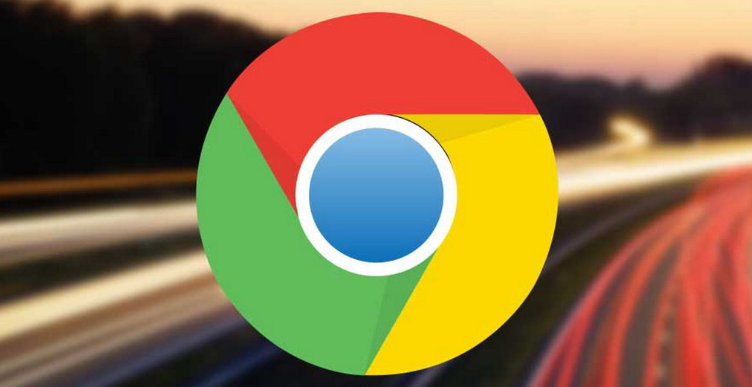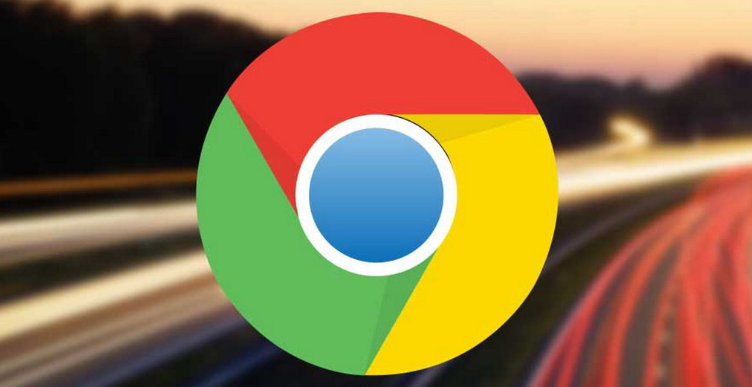
以下是关于google浏览器是否可预测页面加载瓶颈位置的教程:
打开开发者工具面板。在Chrome浏览器中右键点击页面空白处,选择“检查”或直接按F12键调出
控制台。切换到“Performance”(性能)标签页,勾选下方“Screenshots”(截图)、“Network”(网络)等选项以获取完整数据。刷新当前网页后,工具会自动记录整个加载过程的时间线和资源调用情况。
分析主线程任务分布。重点关注性能面板中的“Main”(主线程)区域,这里会显示所有影响渲染的任务序列,包括样式计算、布局调整、绘制操作等。带有明显延迟的长条块代表耗时较长的处理环节,这些就是潜在的瓶颈位置。例如,如果某个JavaScript脚本执行时间过长,会导致后续的渲染步骤被迫等待。
查看网络请求瀑布图。同一界面下的“Network”(网络)模块展示了各项资源的加载顺序和时长。通过对比不同文件类型的响应速度,可以发现拖慢整体进度的关键因素,如大型图片未压缩、第三方脚本加载缓慢等问题。特别注意标记为红色的失败请求,它们可能直接阻断页面完整呈现。
定位阻塞渲染的具体代码段。将鼠标悬停在主线程的时间轴上,对应区域的详细日志会显示触发该事件的源代码行号。结合Sources(源代码)面板跳转到相关脚本位置,检查是否存在冗余循环、同步API调用等低效写法。优化这些代码能有效减少页面卡顿现象。
利用覆盖层可视化热点区域。性能面板顶部的饼图用颜色区分了各类活动的占比,直观展示CPU使用率分配是否合理。若发现过多时间消耗在解析CSS样式表上,则需要考虑简化选择器复杂度或拆分关键路径样式表。
通过上述步骤组合运用,用户能够精准识别并解决Google浏览器中页面加载的瓶颈问题。关键在于系统性地分析性能数据,针对性地优化资源加载顺序和代码执行效率。